如果您是內容創建者或經常使用obs Studio錄製或播放音頻的人,您可能已經註意到您的麥克風音量並不像您想要的那樣大聲。低麥克風量可能會令人沮喪,尤其是當您試圖與觀眾交流時。但是,在OBS工作室中增加麥克風的數量比您想像的要容易。在本文中,我們將向您展示如何在OBS Studio中增加麥克風的音量,以使您的聲音響亮而清晰。無論您是遊戲玩家,播客還是YouTuber,本指南都將幫助您優化音頻並將內容提升到一個新的水平。所以,讓我們開始吧!
打開Obs Studio。為您增加這個滑塊麥克風 /輔助音頻攪拌機中的設備。我建議將其設置為-2DB,以防止您的輸入音頻剪輯。
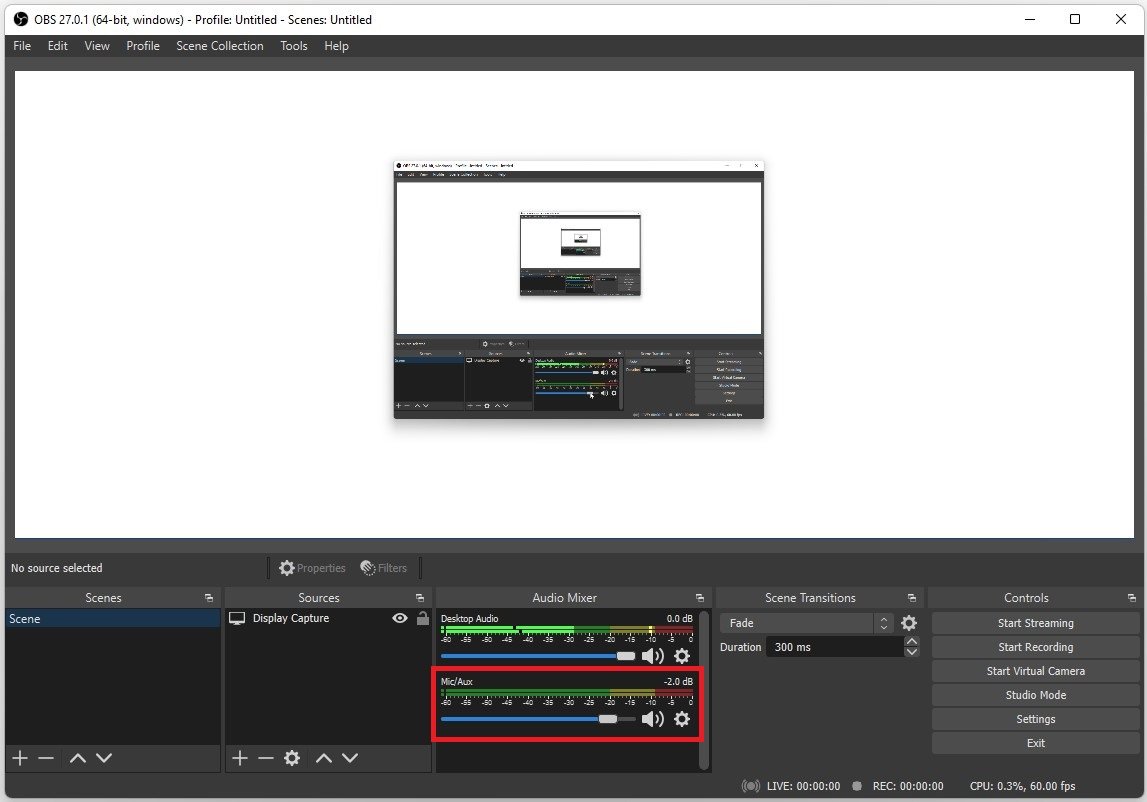
obs Studio>音頻混音器
打開您的設置窗口。在音頻下,設置樣本率到48 kHz,頻道選項立體聲。在下面,設置您的麥克風 /輔助到您的設備預設裝置.
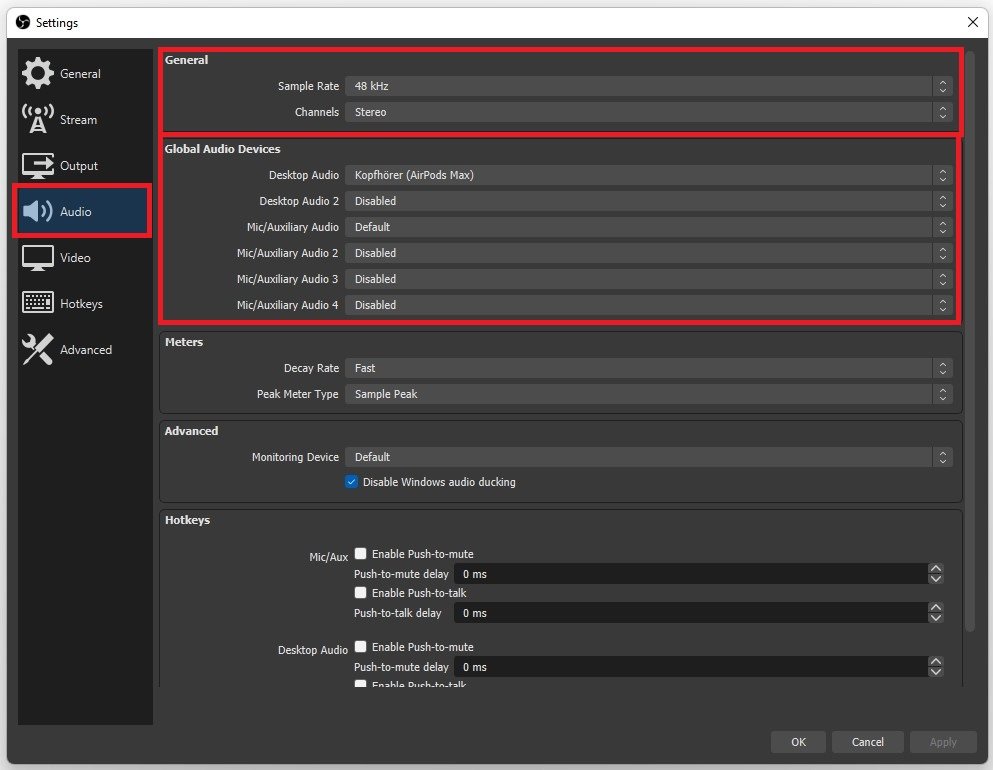
obs Studio設置>音頻
更新您的麥克風驅動程序
如果您的麥克風音量仍然太安靜,那麼您的問題可能與過時的音頻驅動程序或在後台運行的其他程序有關。要更新您的音頻驅動程序,請搜索裝置經理在您的開始菜單中搜索以打開它。擴展您的音頻輸入和輸出。右鍵單擊您使用的音頻輸入設備,然後選擇更新驅動程序。最後,自動單擊搜索驅動程序。這將需要一秒鐘才能確保您的音頻驅動程序是最新的。您還應該為麥克風和其他二手音頻設備完成此步驟。
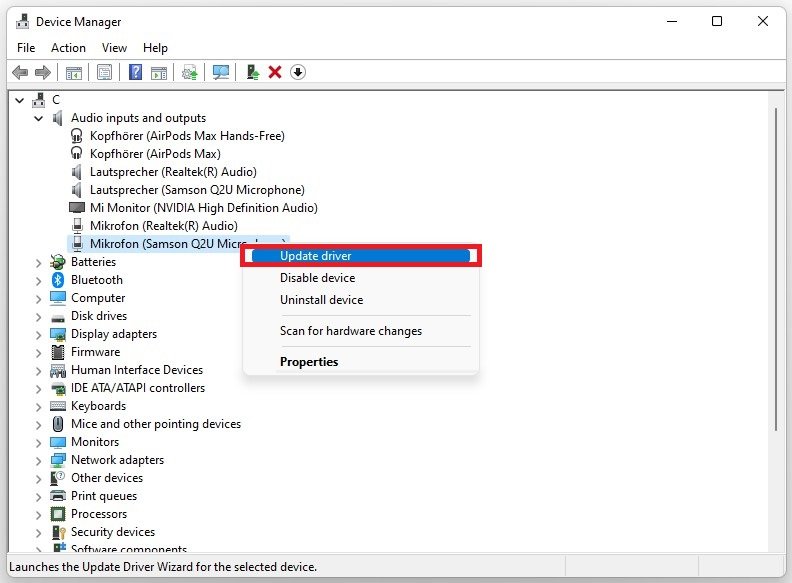
設備管理器>音頻輸入設備>更新驅動程序
調整Windows聲音設置
關閉你的裝置經理並打開本機Windows設置。在下面系統, 選擇聲音。

Windows設置>系統>聲音
設置正確的音頻輸入和輸出設備。您的音量也不應該被靜音;在下面,您可以為音頻輸入設備解決常見的聲音問題。這將花費一分鐘的時間檢查您所選默認音頻設備是否有任何常見問題。
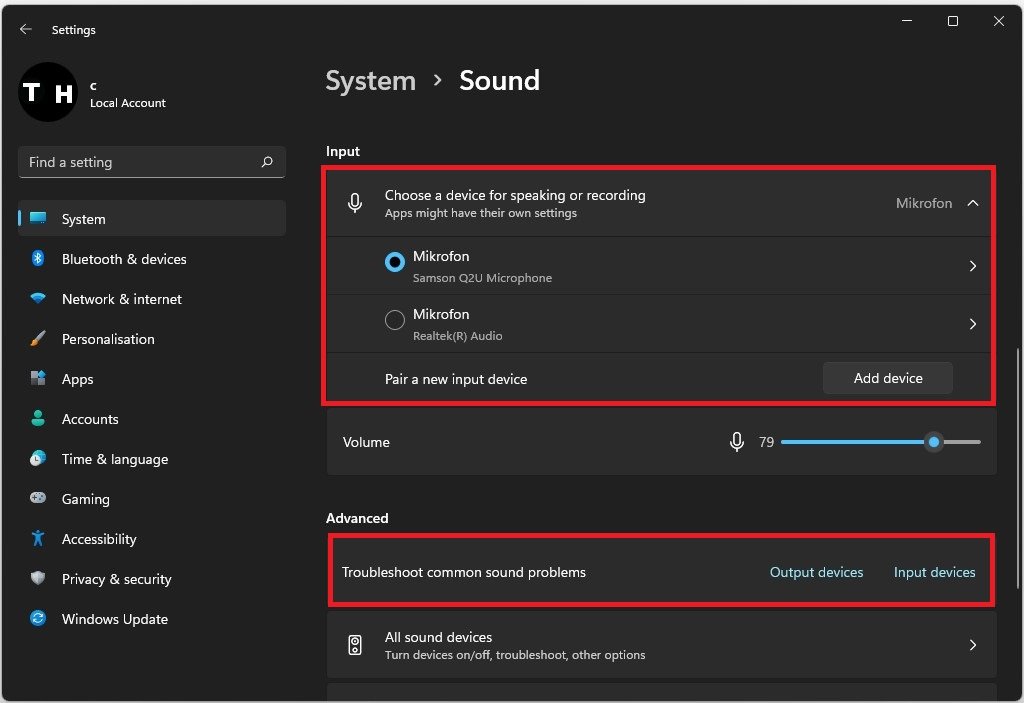
Windows設置>系統>聲音
點擊更多聲音設置。這將打開您的聲音控制面板。在下面記錄,確保啟用默認設備,並通過右鍵單擊每個設備並選擇所有其他設備禁用。
接下來,右鍵單擊啟用設備,然後選擇特性。在下面水平,確保設備未靜音。在先進的標籤,您也應該檢查這些獨家模式選項。
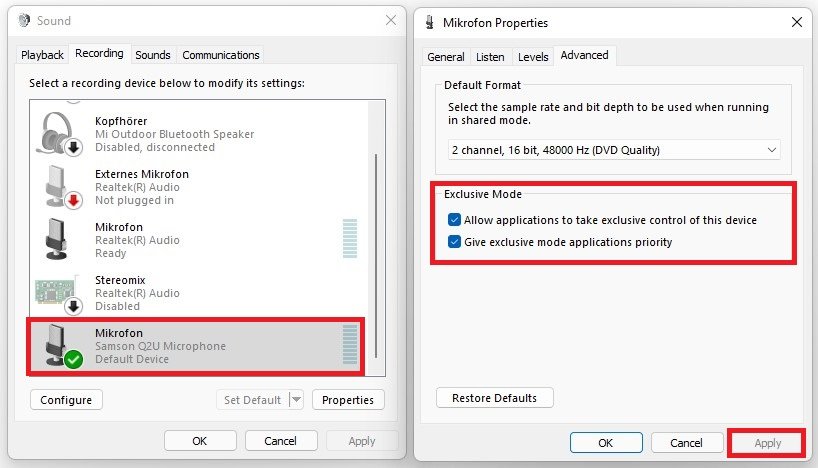
聲音控制面板>輸入設備屬性>獨家模式
結束第三方申請和流程
防止在PC上運行的程序,該程序在使用OBS Studio時可以更改音頻設備。為此,搜索工作管理員在您的開始菜單中搜索以打開它。在過程選項卡,右鍵單擊可以更改音頻設備屬性的程序並選擇結束任務。
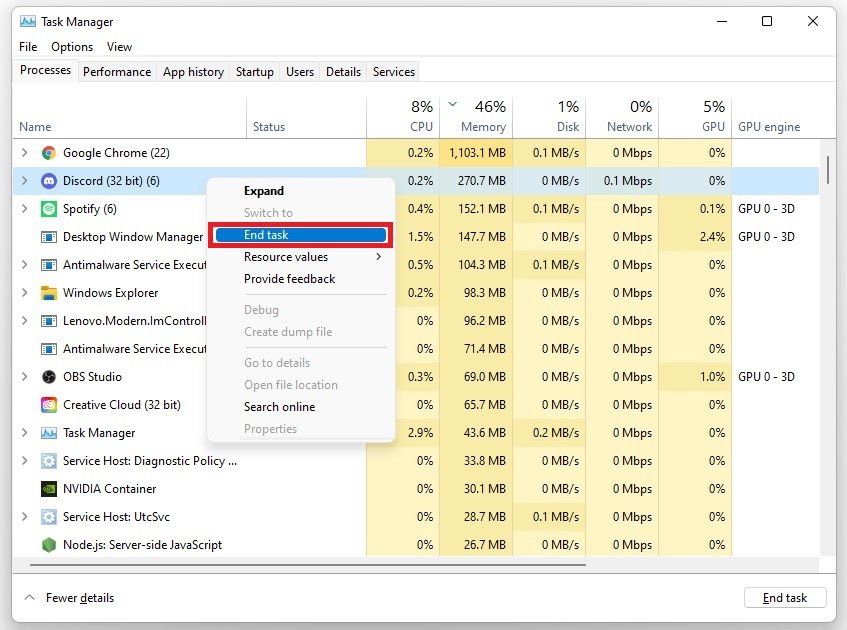
任務管理器>進程>結束任務
